ทุกวันนี้ บริษัทแอนตี้ไวรัสหลายแห่งแตกแขนงออกไปและตอนนี้ ขาย VPNซอฟต์แวร์ปรับแต่งและทำความสะอาดและบริการหรือแอปพลิเคชันอื่น ๆ ในขณะที่คุณในฐานะผู้ใช้อาจไม่มีความสนใจในสิ่งอื่นใดที่มีให้นอกเหนือจาก โปรแกรมป้องกันไวรัสฟรีบริษัทป้องกันไวรัสมีความกระตือรือร้นที่จะแจ้งให้คุณทราบว่ามีผลิตภัณฑ์อื่นๆ เหล่านี้อยู่ ผู้ค้าบางรายได้ก้าวไปไกลกว่านั้นและตอนนี้ได้วางโปรแกรมป้องกันไวรัสฟรีไว้ด้านหลัง Launcher ที่โฆษณาผลิตภัณฑ์อื่นๆ ของพวกเขา
ทั้ง AVG และ Avira ต่างใช้เส้นทางนี้ และเมื่อคุณคลิกไอคอนถาดหรือเดสก์ท็อปสำหรับโปรแกรมป้องกันไวรัส พาคุณไปที่ตัวเรียกใช้งาน แทน. เรียกว่าอินเทอร์เฟซของ AVG เซน ในขณะที่เรียกใช้ตัวเรียกใช้งานของ Avira เชื่อมต่อ. พวกเขาเรียกว่าฮับศูนย์กลางเพื่อควบคุมผลิตภัณฑ์ที่คุณเป็นเจ้าของจากบริษัทบนอุปกรณ์ทั้งหมดของคุณ ในความเป็นจริงแล้ว สิ่งเหล่านี้เป็นอุปสรรคต่อผู้ใช้ส่วนใหญ่ที่ต้องการโปรแกรมป้องกันไวรัสและไม่สนใจผลิตภัณฑ์อื่นๆ

ปัญหาคือ Zen และ Connect ถูกรวมเข้ากับแพ็คเกจป้องกันไวรัสฟรีและปฏิเสธที่จะให้คุณ ถอนการติดตั้งซอฟต์แวร์ตัวเรียกใช้งาน ขณะติดตั้งโปรแกรมป้องกันไวรัส ไอคอนถาดยังนำคุณไปที่ตัวเรียกใช้งานแทนการเปิดอินเทอร์เฟซหลักของโปรแกรมป้องกันไวรัส โดยพื้นฐานแล้ว คุณจะติดอยู่กับ Launcher ไม่ว่าคุณต้องการหรือไม่ก็ตาม

ในขณะที่สิ่งเหล่านี้ ตัวเรียกใช้งานไม่ควรใช้ทรัพยากรระบบจำนวนมากส่วนใหญ่ไม่จำเป็น ที่นี่เราจะแสดงวิธีปิดการใช้งาน AVG Zen และถอนการติดตั้ง Avira Connect Launcher คุณจึงไม่ต้องใช้หากคุณไม่ต้องการ
สำหรับผู้ที่ไม่ชอบ AVG Zen ข่าวร้ายก็คือโปรแกรมป้องกันไวรัสฟรีปี 2017 ได้ผสานรวมเข้ากับแพ็คเกจอย่างแน่นหนายิ่งกว่าเดิม วิธีก่อนหน้านี้ในการถอนการติดตั้ง Zen หรือหยุดการติดตั้งทั้งหมดตอนนี้ไม่ได้ผล ดังนั้น ตัวเลือกที่ดีที่สุดสำหรับ AVG Antivirus Free ปัจจุบันคือการปิดใช้งาน Zen เพื่อให้คุณไม่ต้องใช้งาน นี่คือวิธี:ปิดการใช้งาน AVG Zen ใน AVG Antivirus ฟรี 2017
1. หากคุณยังไม่มี ดาวน์โหลดและติดตั้ง AVG Antivirus ฟรี(ระวังแอดแวร์). AVG ไม่มีตัวติดตั้งแบบออฟไลน์เต็มรูปแบบในหน้าดาวน์โหลดหลักอีกต่อไป ดังนั้นให้ดาวน์โหลดตัวติดตั้ง stub ขนาด 3MB และติดตั้งในขณะที่เชื่อมต่อกับอินเทอร์เน็ต
เคล็ดลับ: AVG ได้ลบโปรแกรมติดตั้งแอนตี้ไวรัสแบบออฟไลน์เวอร์ชันก่อนหน้าทั้งหมดออกจากเซิร์ฟเวอร์ แต่น่าแปลกที่พวกเขาถูกแทนที่ด้วยโปรแกรมติดตั้งออฟไลน์เต็มรูปแบบสำหรับเวอร์ชัน 2017 แม้ว่า AVG จะไม่เปิดตัวโปรแกรมติดตั้งออฟไลน์ปี 2017 อย่างเป็นทางการ และชื่อเป็นชื่อไฟล์เก่า แต่โปรแกรมติดตั้งเป็นเวอร์ชันใหม่ล่าสุด นี่คือตัวติดตั้งแบบออฟไลน์สำหรับ AVG Antivirus Free 2017
ดาวน์โหลดโปรแกรมติดตั้งออฟไลน์ AVG Antivirus ฟรี 2017 64 บิต
ดาวน์โหลดโปรแกรมติดตั้งออฟไลน์ AVG Antivirus ฟรี 2017 แบบ 32 บิต
ไม่แน่ใจว่าไฟล์เหล่านี้จะใช้งานได้นานแค่ไหน แต่สำหรับตอนนี้ ไฟล์เหล่านี้ทำงานได้ดีหากคุณต้องการตัวติดตั้งแบบออฟไลน์ 2017 แบบสมบูรณ์
2. เมื่อติดตั้ง AVG แล้ว ให้เปิดอินเทอร์เฟซ Antivirus ผ่าน Zen แล้วไปที่ Menu > Settings ที่ด้านขวาบน
3. คลิกที่ การแก้ไขปัญหา และยกเลิกการเลือกตัวเลือกสำหรับ เปิดใช้งาน AVG Self Protection Module. กดตกลงและใช่เพื่อยอมรับคำเตือน

4. ปิดหน้าต่าง AVG ทั้งหมดแล้วเปิด Registry Editor โดยพิมพ์ Regedit ใน Start หรือ Run ไดอะล็อก (Win+R) ไปที่คีย์ต่อไปนี้:
HKEY_LOCAL_MACHINE\SOFTWARE\AVG
5. คลิกขวาที่ เซน ปุ่มและกด ลบ. ปิด Regedit อีกครั้ง

หากคุณไม่ต้องการเข้าไปในรีจิสทรีด้วยตนเอง คุณสามารถดาวน์โหลดสิ่งนี้ได้ ลบไฟล์ .REG คีย์ Zen ซึ่งจะลบคีย์ให้คุณโดยอัตโนมัติเมื่อคุณดับเบิลคลิกที่คีย์นั้น
6. ออกจากระบบหรือรีสตาร์ทคอมพิวเตอร์ ตอนนี้เมื่อคุณคลิกซ้ายที่ไอคอนถาด หน้าต่างหลักของโปรแกรมป้องกันไวรัส AVG จะเปิดขึ้นแทน Zen UI คลิกขวาและจะให้ตัวเลือกในการเปิดโปรแกรมป้องกันไวรัสโดยตรงหรือเรียกใช้การสแกน นอกจากนี้ ลูกศรทางซ้ายของหน้าต่าง AVG ไม่เปิด Zen

โปรดทราบว่าหลังจากบู๊ต บางครั้งไอคอนถาดจะใช้เวลา 30-60 วินาทีในการเปลี่ยนกลับเป็นป๊อปอัป Antivirus Free หากทุกอย่างทำงานตามที่คาดไว้ คุณสามารถกลับไปที่การตั้งค่า AVG ในขั้นตอนที่ 3 และเปิดใช้การป้องกันตัวเองอีกครั้ง
ไอคอนเดสก์ท็อปและเมนูเริ่มไม่ทำงานอีกต่อไปเมื่อชี้ไปที่ตัวเรียกใช้งาน Zen เปลี่ยน Properties > Target สำหรับทางลัดเป็น “C:\Program Files (x86)\AVG\Antivirus\avgui.exe” หรือ “C:\Program Files\AVG\Antivirus\avgui.exe” สำหรับ 32 บิต หรือเพียงแค่ ลบ/ไม่ใช้ทางลัด
ต่อไปนี้เป็นวิดีโอ YouTube สั้นๆ ที่แสดงวิธีการทำตามขั้นตอนด้านบนเพื่อปิดการใช้งาน AVG Zen

เราได้เรียกใช้ AVG เป็นเวลา 2-3 สัปดาห์เช่นนี้และ Zen ก็ไม่กลับมา แม้ว่าจะไม่มีการอัปเดตโปรแกรมที่สำคัญในช่วงเวลานี้ก็ตาม หากการอัปเดตโปรแกรมเปิดใช้งาน Zen อีกครั้ง เพียงปิดใช้งานการป้องกันตนเองและลบคีย์รีจิสทรีโดยทำตามขั้นตอนที่ 3-6
ใช้ AVG Antivirus ฟรี 2016 โดยไม่ต้องติดตั้ง Zen
แม้ว่า Zen จะมีอยู่ใน AVG เวอร์ชัน 2016 แต่จะบังคับให้ติดตั้งในเวอร์ชันฟรีเท่านั้น Antivirus และ Internet Security ไม่มี Zen รวมอยู่ด้วยระหว่างการติดตั้ง เป็นไปได้ที่จะหาตัวติดตั้งการติดตั้งแบบออฟไลน์เต็มรูปแบบสำหรับ AVG Free 2016 ที่อื่นบนอินเทอร์เน็ตซึ่งไม่มี Zen แต่จะล้มเหลวระหว่างการติดตั้ง
หากคุณไม่ต้องการมี AVG Zen ในระบบของคุณและไม่ต้องการใช้เวอร์ชัน 2016 ก็ยังมีวิธีง่ายๆ ในการดำเนินการ เวอร์ชันปี 2016 ทั้งหมดควรได้รับการสนับสนุนในอนาคตอันใกล้ และด้วยวิธีนี้ คุณจะได้รับเวอร์ชันล่าสุดที่เผยแพร่จากเว็บไซต์ AVG
1. ไปที่หน้าสนับสนุน AVG และ ดาวน์โหลดตัวติดตั้ง AVG Antivirus แบบเต็ม สำหรับรุ่นที่จำหน่ายได้แล้ว (ไม่ใช่รุ่นทดลอง) ตรวจสอบให้แน่ใจว่าได้รับเวอร์ชัน 32 บิตหรือ 64 บิตที่ถูกต้องสำหรับระบบของคุณ
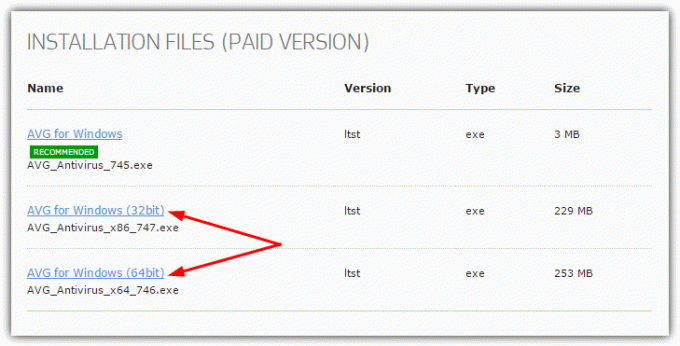
2. เมื่อเริ่มการติดตั้ง ระบบจะขอให้คุณป้อนรหัสใบอนุญาต คัดลอกและวางหรือพิมพ์ข้อความต่อไปนี้ลงในช่อง:
4U4AP-Z24UV-BTWWP-QW93F-4NWRE-KMEUE
หมายเลขซีเรียลนี้นำมาจากตัวติดตั้งการตั้งค่า Antivirus Free 2016 โดยตรง คุณเพียงแค่ใช้รหัสลิขสิทธิ์ฟรีบนตัวติดตั้งแบบเสียเงินของ Zen
เนื่องจากผลิตภัณฑ์ AVG ก่อนหน้านี้ไม่ได้อัปเดตเป็นเวอร์ชันใหม่ที่สำคัญโดยอัตโนมัติ คุณจะยังคงอยู่ในปี 2559 มีอีกวิธีในการทำเช่นนี้คือการติดตั้ง Antivirus รุ่นทดลอง เลือกถอนการติดตั้งแล้วคุณจะได้รับโอกาสเปลี่ยนกลับเป็นรุ่นฟรี สำหรับผู้ใช้ที่ติดตั้ง Antivirus Free และ Zen ไว้แล้ว การถอนการติดตั้งทั้งสองอย่างแล้วใช้วิธีการข้างต้นน่าจะง่ายกว่า
ถอนการติดตั้ง Avira Connect Launcher
แม้ว่า Avira Connect Launcher จะดูแตกต่างจาก Zen ของ AVG อยู่บ้าง แต่ทั้งคู่ก็ทำสิ่งเดียวกัน ก่อนเชื่อมต่อ เคยมีป๊อปอัปปรากฏขึ้นเมื่อคุณคลิกไอคอน Avira ในซิสเต็มเทรย์ ตอนนี้เป็นส่วนติดต่อผู้ใช้ที่สมบูรณ์แบบ ข้อดีอย่างหนึ่งที่ Connect มีเหนือ AVG Zen คือคุณมีสิทธิ์เข้าถึงโดยตรงและควบคุมโปรแกรมป้องกันไวรัสบางอย่างได้จากเมนูบริบทของไอคอนถาด ดังนั้นจึงสามารถหลีกเลี่ยงการเปิดอินเทอร์เฟซ Connect ได้
สิ่งที่ดีคือสามารถถอนการติดตั้ง Connect ออกจากระบบได้อย่างสมบูรณ์ ข้อเสียคือคุณไม่มีไอคอนถาดและต้องเปิดหน้าต่างป้องกันไวรัสจากทางลัดบนเดสก์ท็อปหรือแถบงานของคุณ เป็นต้น
1. หากคุณยังไม่ได้ ดาวน์โหลดและติดตั้ง Avira Antivirus รุ่นฟรี. เปิดหน้าต่างป้องกันไวรัสและไปที่ Extras > Configuration (หรือกด F8)
2. คลิก ทั่วไป > ความปลอดภัย แล้วยกเลิกการเลือก ปกป้องกระบวนการจากการสิ้นสุดที่ไม่ต้องการ และ ป้องกันไฟล์และรายการรีจิสตรีจากการจัดการ ในส่วน “การคุ้มครองผลิตภัณฑ์” คลิกตกลง
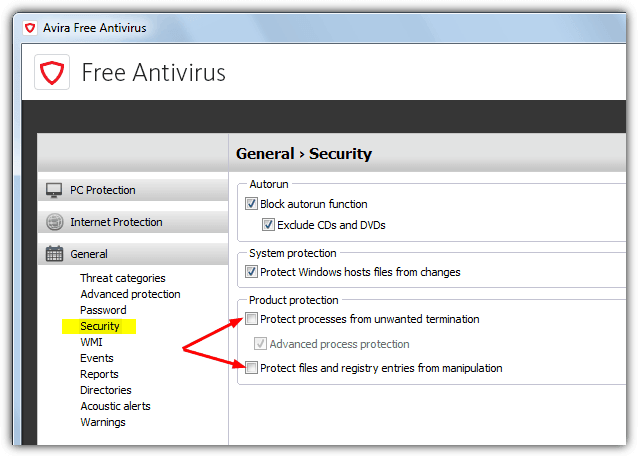
3. พิมพ์ บริการ.msc ในกล่องโต้ตอบเริ่มหรือเรียกใช้ (Win+R) หรือไปที่แผงควบคุม > เครื่องมือการดูแลระบบ > บริการ หา โฮสต์บริการ Aviraให้เลือกแล้วกด หยุด. ปิดบริการ
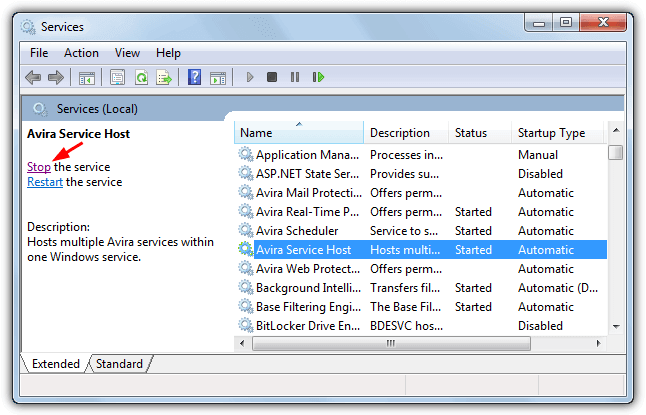
4. ไปที่ Control Panel > Programs and Features (หรือคลิกขวาที่ Start > Programs and Features) ดับเบิลคลิกที่ เอวิร่า คอนเน็ค รายการเพื่อถอนการติดตั้ง Connect
5. หลังจากถอนการติดตั้ง Connect แล้ว ให้ดาวน์โหลดไฟล์รีจิสทรีต่อไปนี้เพื่อให้ตรงกับระบบของคุณ:
ไฟล์รีจิสทรี Avira Connect 64 บิต
ไฟล์รีจิสทรี Avira Connect 32 บิต
เรียกใช้ไฟล์รีจิสทรีและนำเข้าข้อมูลไปยังรีจิสทรีของคุณ การเพิ่มคีย์เหล่านี้เป็นสิ่งสำคัญ มิฉะนั้น Avira จะทำงานไม่ถูกต้อง และ Connect จะติดตั้งตัวเองใหม่อีกครั้งในครั้งต่อไปที่มีการตรวจหาการอัปเดต
ห้ามเปิด Avira หรือรีสตาร์ทคอมพิวเตอร์ก่อนที่จะใช้ไฟล์รีจิสตรี มิฉะนั้น Avira จะทำให้เกิดปัญหาและความไม่เสถียรของระบบ นอกจากนี้ยังจะล็อครีจิสตรีคีย์ที่คุณพยายามเปลี่ยนแปลง ดังนั้นการนำเข้ารีจิสตรีจะล้มเหลว
หากคุณเปิด Avira ไว้แล้วหรือรีบูตก่อนที่จะเพิ่มไฟล์รีจิสตรีและกำลังมีปัญหา คุณต้องติดตั้ง Connect ใหม่ พบตัวติดตั้ง Connect 4.5MB ในโฟลเดอร์ต่อไปนี้บนระบบ 64 บิต เปลี่ยนเส้นทางสำหรับระบบ 32 บิต:
C:\Program Files (x86)\Avira\Antivirus\avira_en____fm.exe
6. ทำซ้ำขั้นตอนที่ 2 แต่คราวนี้ทำเครื่องหมายสองช่องอีกครั้งเพื่อเปิดใช้งานการป้องกันตนเอง แล้วคลิก ตกลง
7. ขั้นตอนสุดท้ายนี้เป็นทางเลือกโดยสมบูรณ์ ซึ่งก็คือการปักหมุดทางลัดไปยังแถบงานหรือเมนูเริ่ม เนื่องจากตอนนี้ Avira ไม่มีไอคอนถาด ซึ่งจะช่วยให้คุณเข้าถึงหน้าต่างป้องกันไวรัสได้อย่างรวดเร็ว
เพื่อแสดงให้คุณเห็นว่ากระบวนการนี้ง่ายเพียงใด นี่คือวิดีโอ YouTube ที่สาธิตวิธีการดำเนินการ

เช่นเดียวกับ AVG Zen เราใช้งาน Avira Free โดยไม่ต้องเชื่อมต่อมาระยะหนึ่งแล้วหลังจากทำตามขั้นตอนเหล่านี้ การเพิ่มคีย์รีจิสทรีทำให้ Avira เข้าใจผิดว่ายังคงติดตั้ง Connect อยู่ ด้วยเหตุนี้ จึงไม่พยายามติดตั้ง Connect ใหม่ในการตรวจหาคำจำกัดความและการอัปเดตโปรแกรมในครั้งต่อไป คีย์รีจิสทรีอื่นหยุดปัญหาของ Avira ทำงานไม่ถูกต้องเมื่อถอนการติดตั้ง Connect ใน Avira เวอร์ชันล่าสุด
ปิดใช้งาน Avira Connect Launcher
หากคุณไม่ได้กังวลเป็นพิเศษเกี่ยวกับการถอนการติดตั้ง Avira Connect แต่ยังต้องการหยุดไม่ให้รันและอยู่ในซิสเต็มเทรย์ คุณสามารถทำได้ ในความเป็นจริงกระบวนการนี้ค่อนข้างง่ายและมีเพียงไม่กี่ขั้นตอนเท่านั้น คุณต้องปิดใช้งานบริการ Avira ServiceHost และหยุดการทำงานของตัวเรียกใช้งานถาดเมื่อ Windows บูท
เพื่อทำให้สิ่งต่าง ๆ สวยงามและเรียบง่าย เราได้สร้างแบตช์ไฟล์เพื่อหยุดและปิดใช้งาน Avira ServiceHost บริการ ฆ่ากระบวนการ Avira.systray.exe และสุดท้ายปิดใช้งานโปรแกรมถาดตั้งแต่เริ่มต้น หน้าต่าง.
ดาวน์โหลดปิดการใช้งานไฟล์แบตช์ Avira Connect
ตรวจสอบให้แน่ใจว่าได้เรียกใช้สคริปต์ในฐานะผู้ดูแลระบบ เมื่อใช้วิธีนี้ คุณไม่จำเป็นต้องปิดใช้งานการป้องกันตนเองของ Avira เนื่องจากบริการและถาดปฏิบัติการอยู่ในโฟลเดอร์ Avira\Launcher ซึ่งไม่ได้รับการป้องกันโดยโปรแกรมป้องกันไวรัส หากเปิดใช้งานการเชื่อมต่อในการอัปเดตในอนาคต ให้เรียกใช้สคริปต์เพื่อปิดอีกครั้ง
อย่าเปิดเผยข้อมูลส่วนบุคคลของฉัน